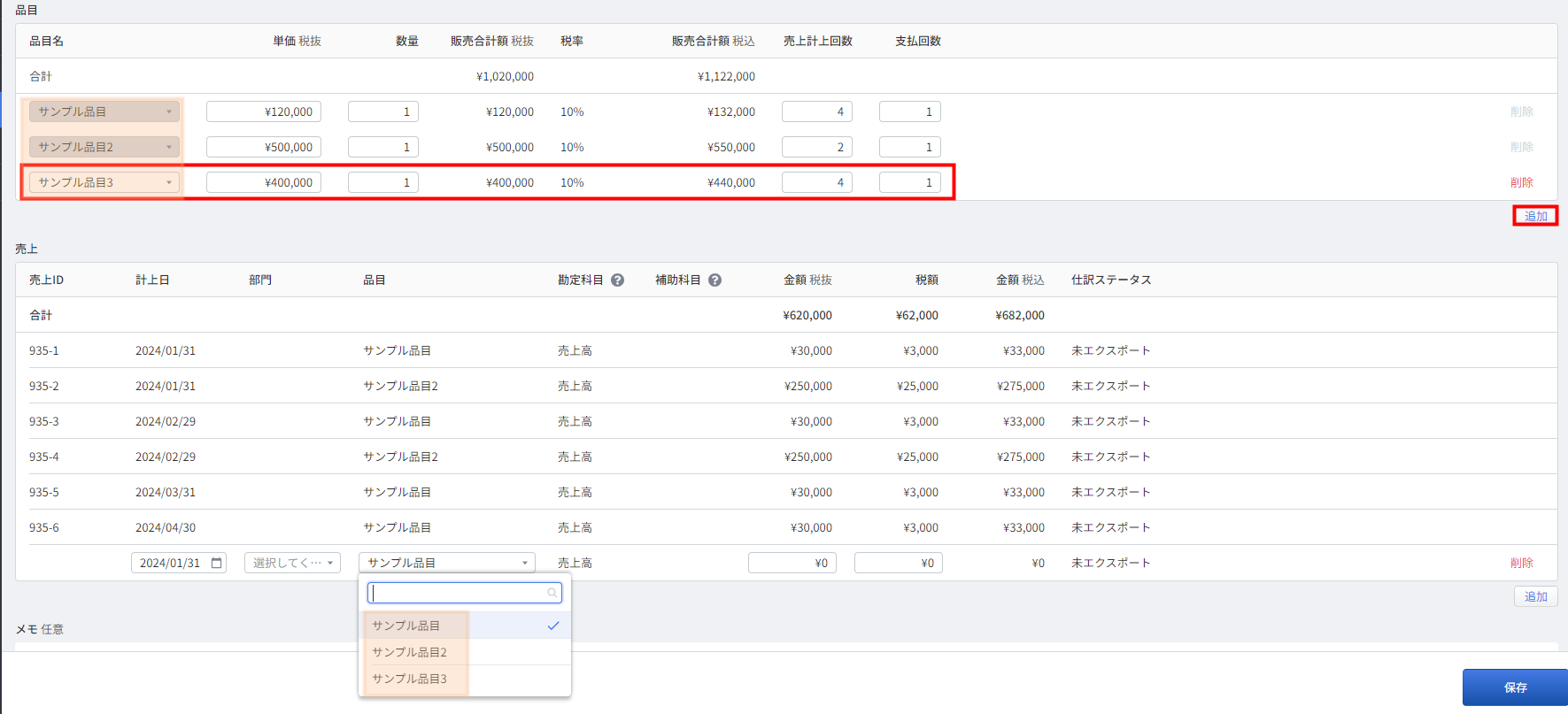概要
このガイドでは、売上の作成・編集・削除方法についてご説明します。
対象ページ
対象のお客さま
「売上」の「作成」「編集」「削除」「仕訳登録」「CSVエクスポート」権限にチェックが入っているロールをお持ちのお客さま
※チェックの有無により操作できる範囲が異なります。
目次
売上の作成方法
請求書から売上を作成する方法
「請求書」>「すべて」画面では、請求書から売上を作成できます。
詳細は以下のガイドをご参照ください。
請求書から売上を作成する方法
案件から売上を作成する方法
案件を作成すると、登録した品目ごとに契約期間に応じて自動設定された売上計上回数分の売上が自動作成されます。
売上計上回数や計上日は、以下のように反映します。
- 売上計上回数:契約期間をもとに自動で設定される。
- 計上日:契約期間の月末日が自動で割り当てられる。
具体例や補足事項については、以下のガイドをご参照ください。
案件から売上を作成したいです。詳細や具体例を教えてください。
売上の確認方法
「売上」画面で確認する場合
- 「売上」画面で確認する売上を選択します。
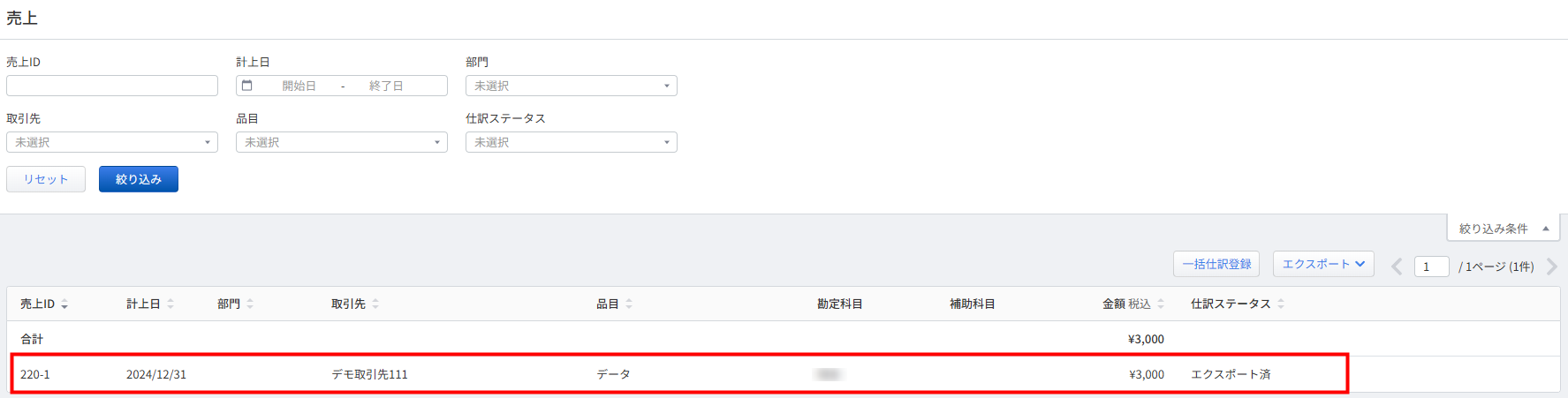
- 売上の詳細画面で仕訳プレビュー・紐づく案件情報または請求書情報・操作履歴等を確認します。
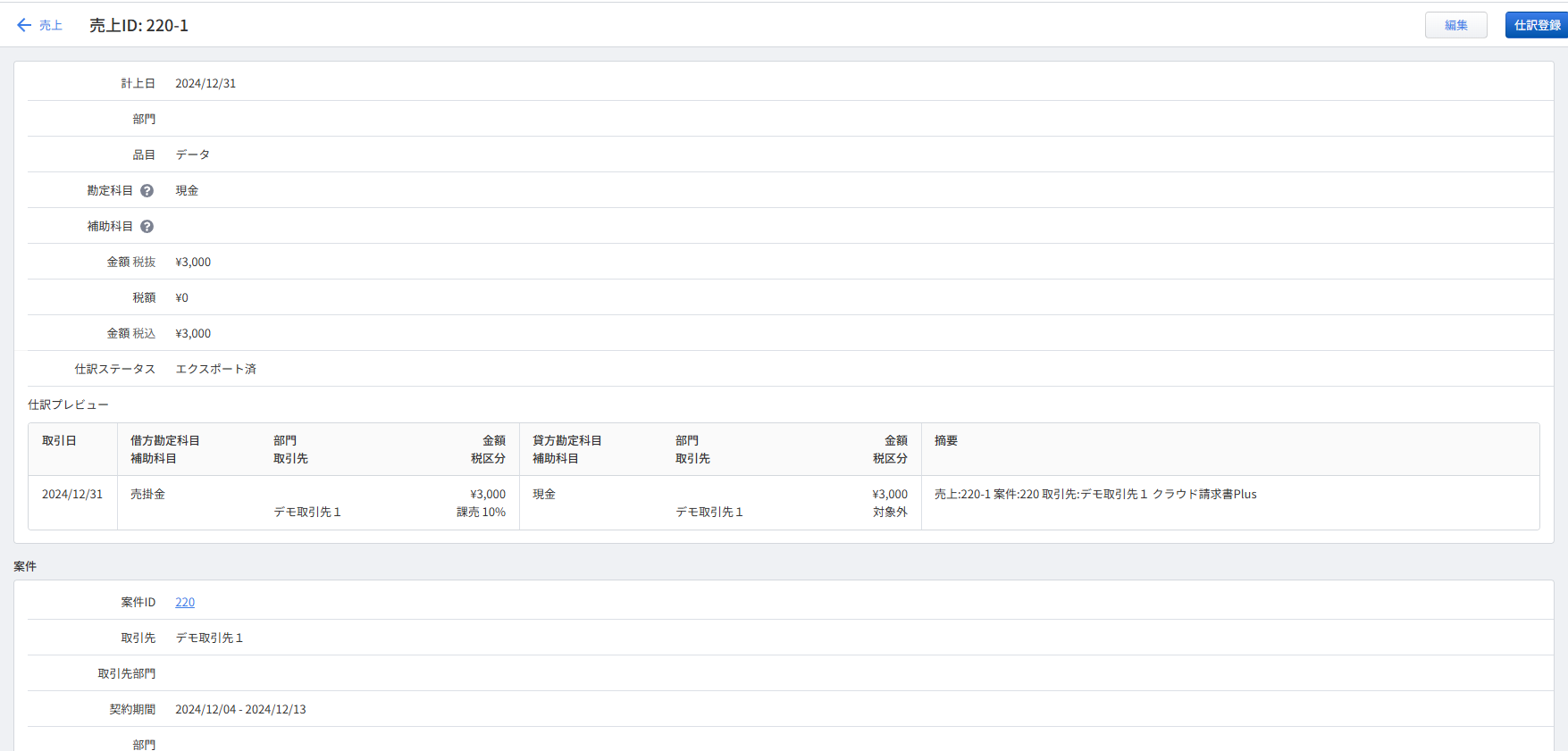
「案件」画面で確認する場合
- 「案件」画面で確認する売上を含む案件を選択します。
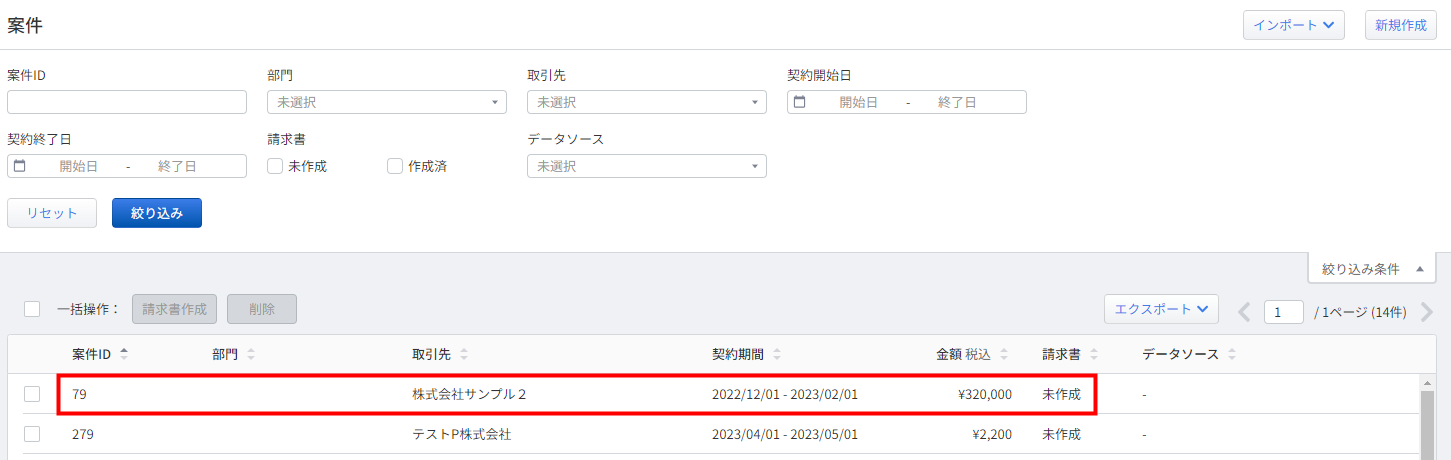
- 案件の詳細画面で「売上」を確認します。
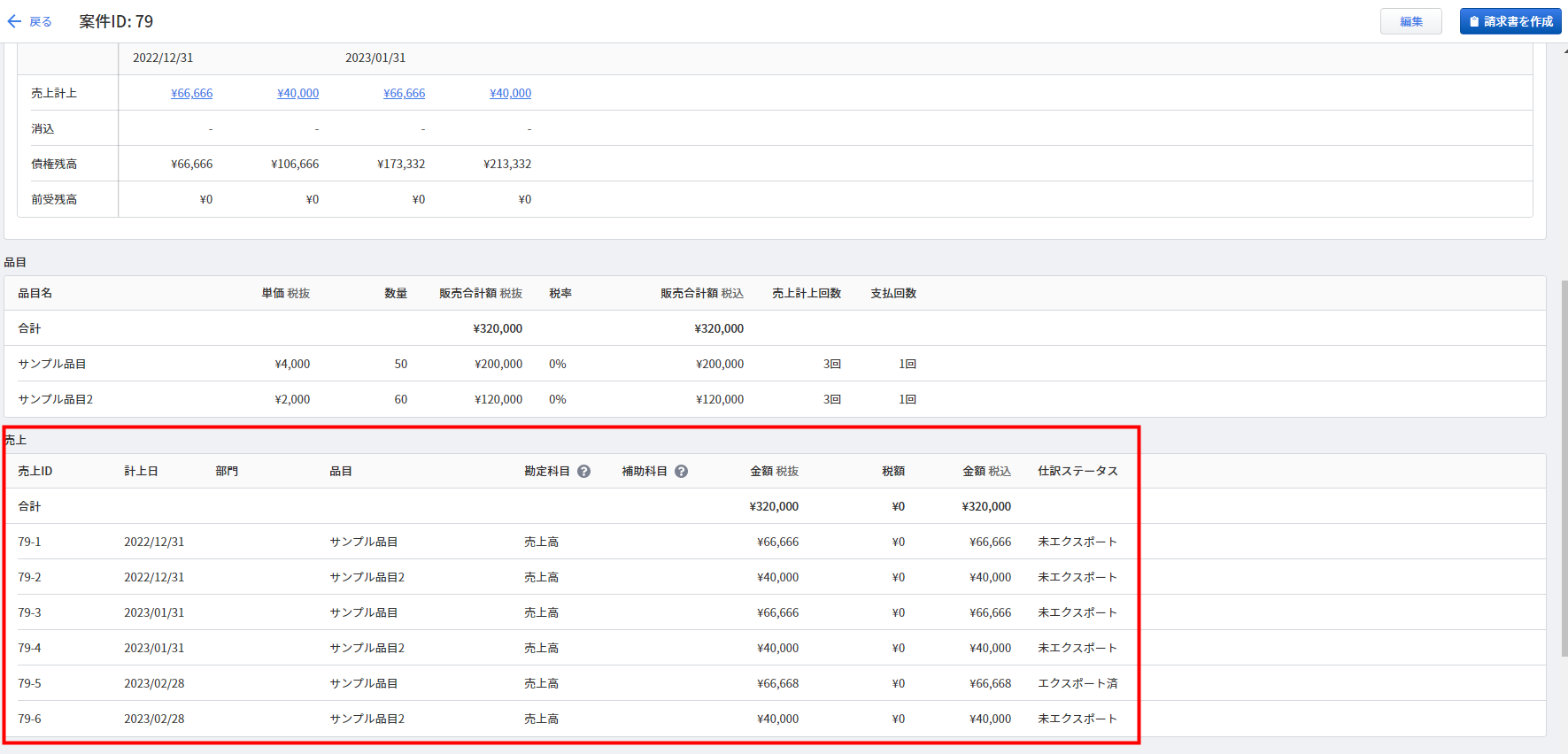
- 「請求書」画面で確認する売上を含む請求書を選択します。
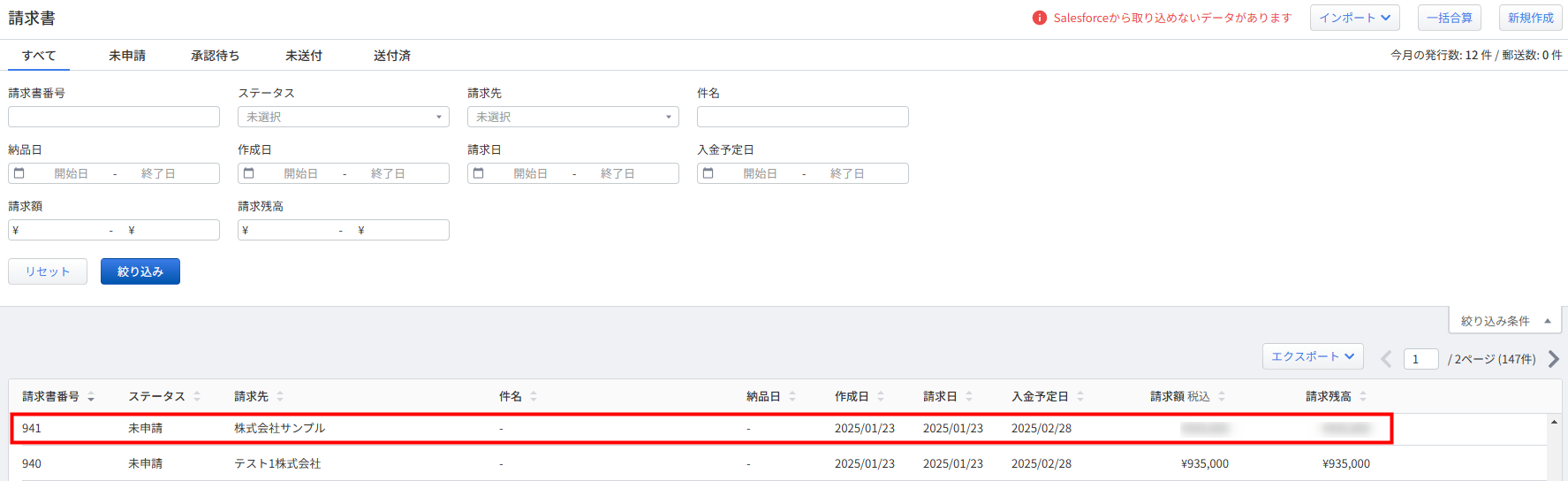
- 請求書の詳細画面で「売上」を確認します。
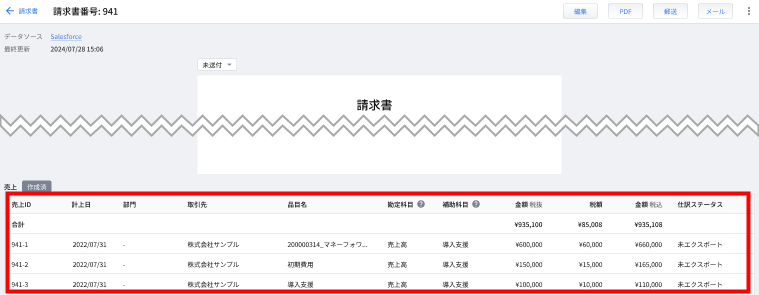
- 「案件」画面で売上を追加する案件を選択します。
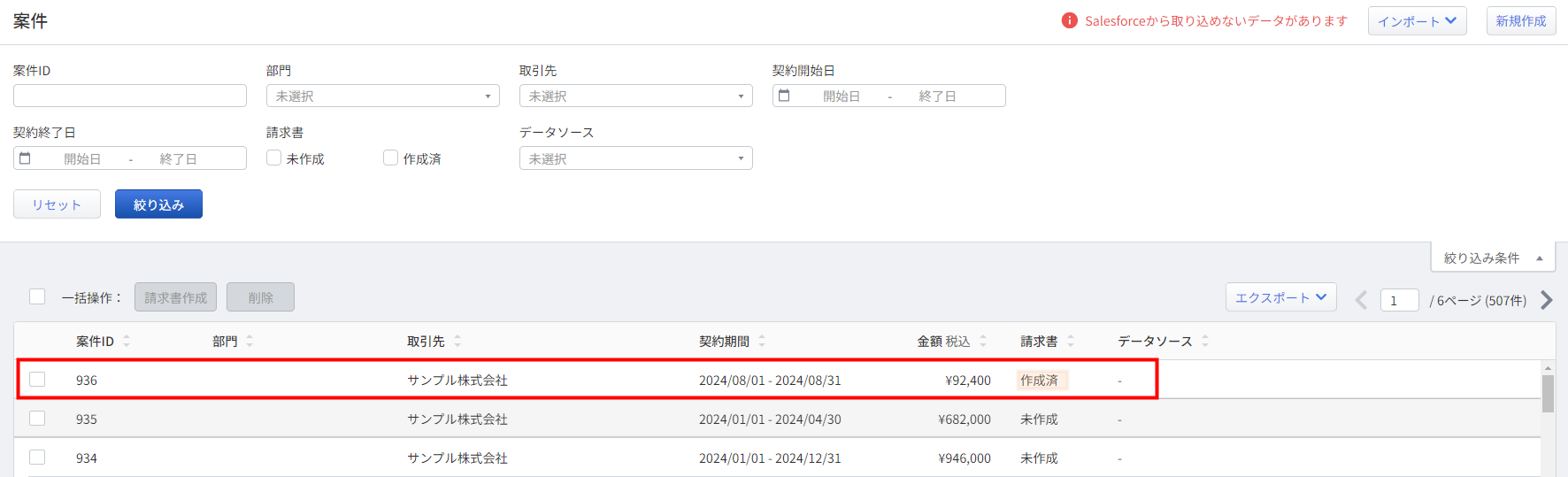
- 案件の詳細画面で「編集」をクリックします。
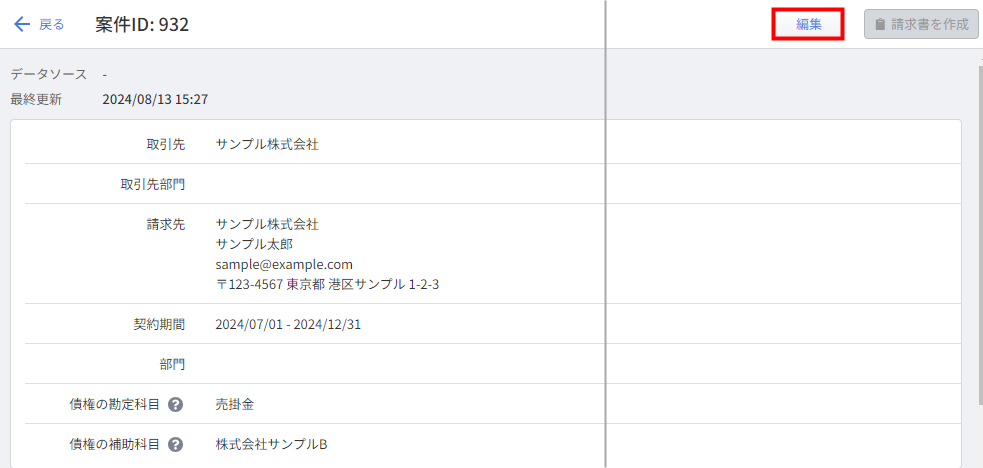
- 「売上」の「追加」をクリックします。
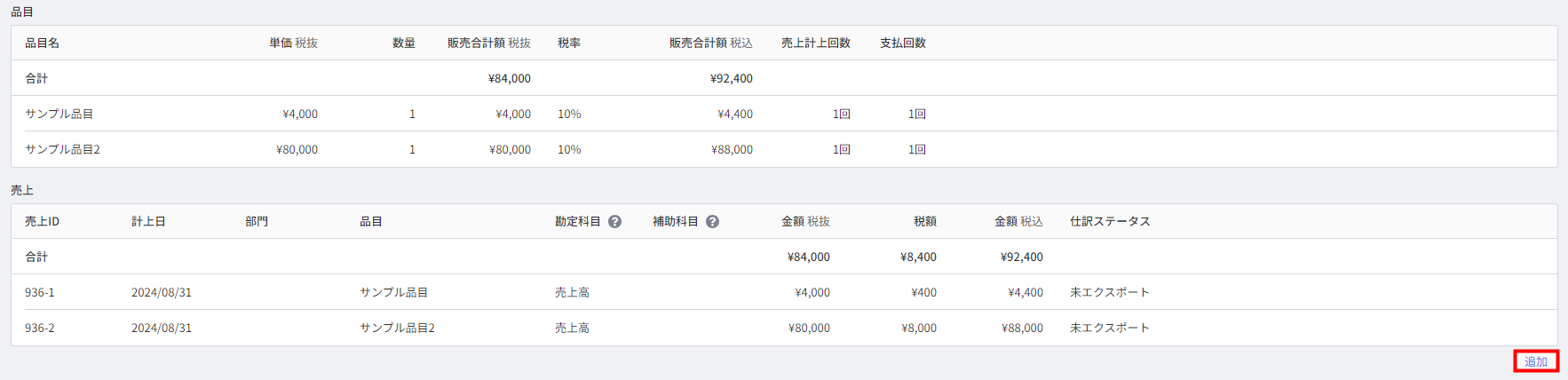
- 「計上日」「品目」「金額」等を入力します。
「品目」には、案件に登録済みの品目のみ追加できます。
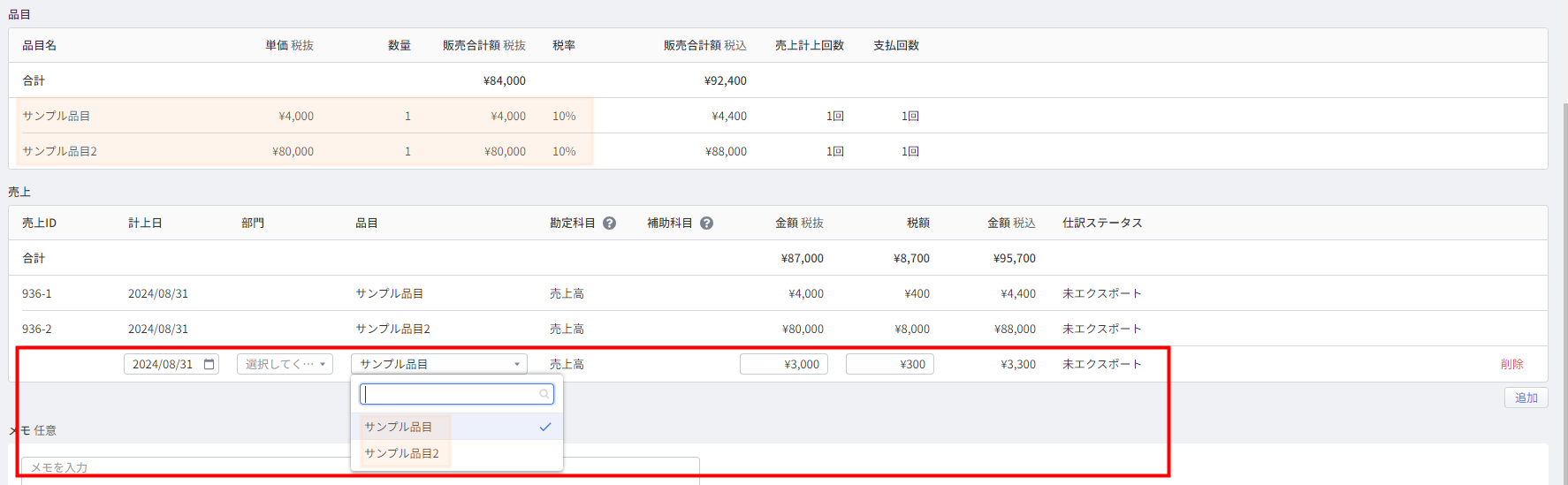
- 「保存」をクリックします。
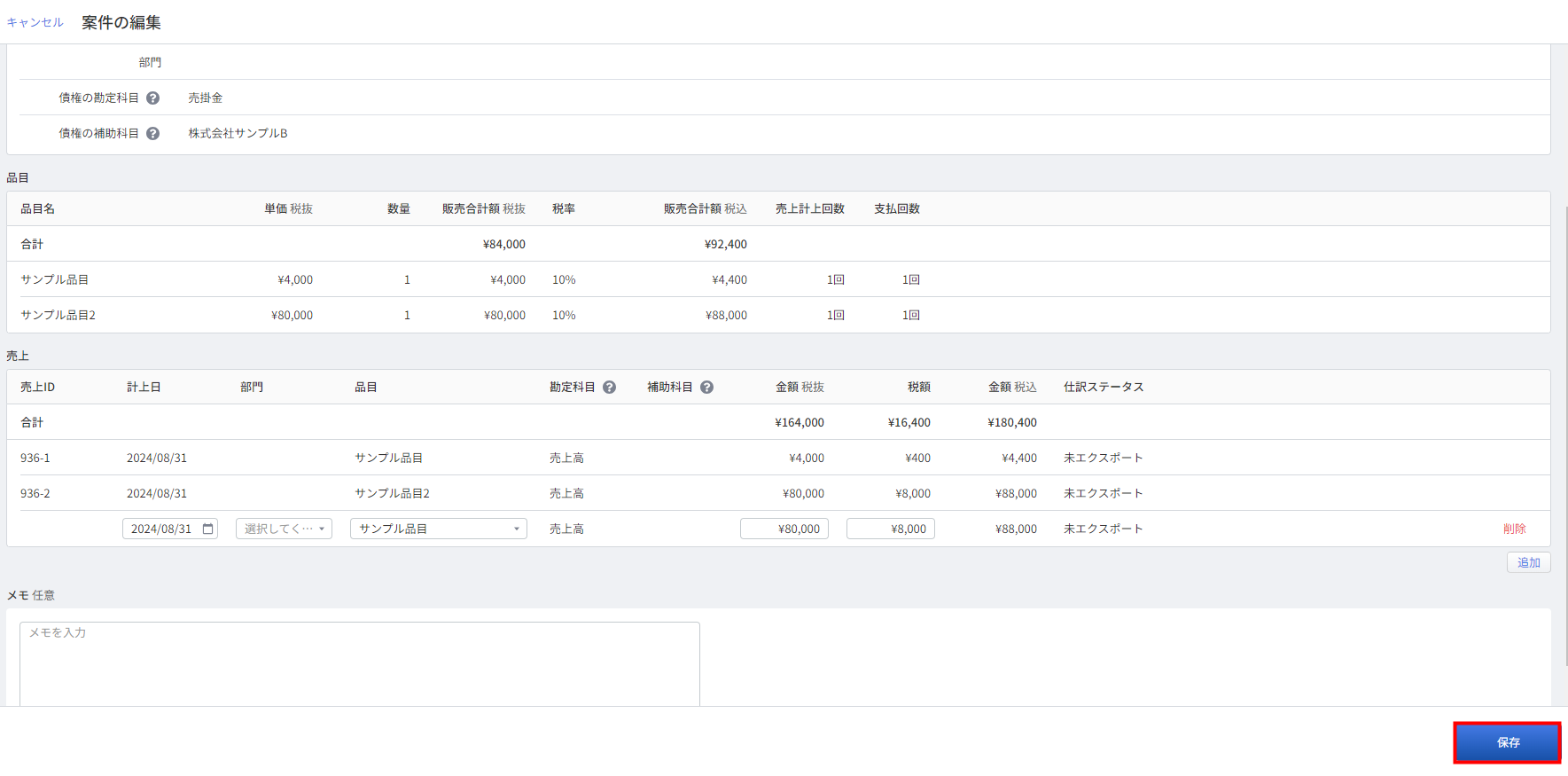
- 「売上」画面で編集する売上を選択します。
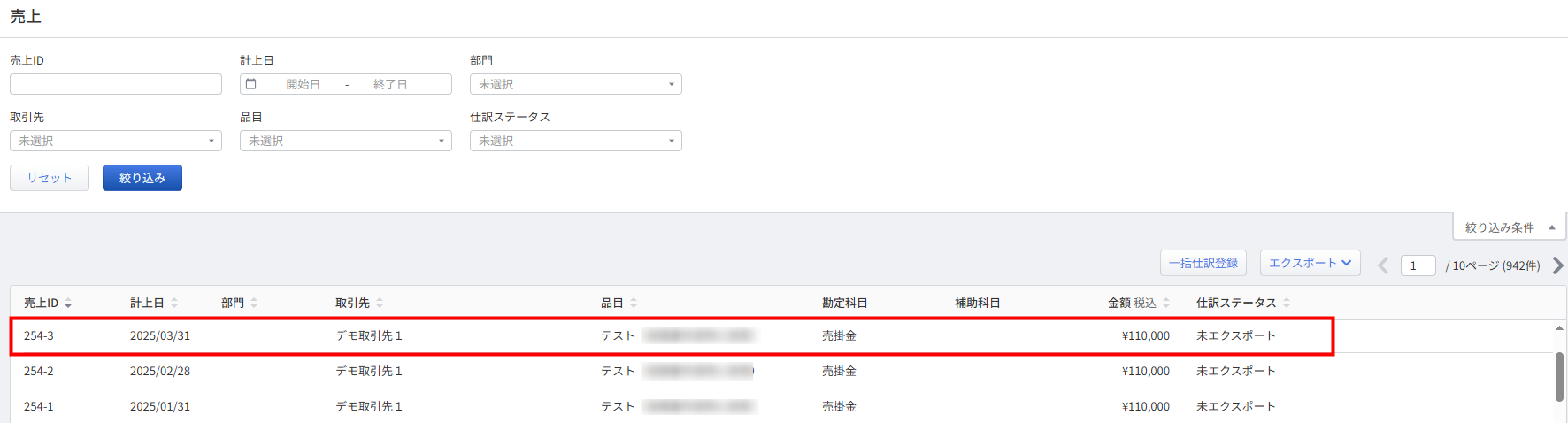
- 売上の詳細画面で「編集」をクリックします。
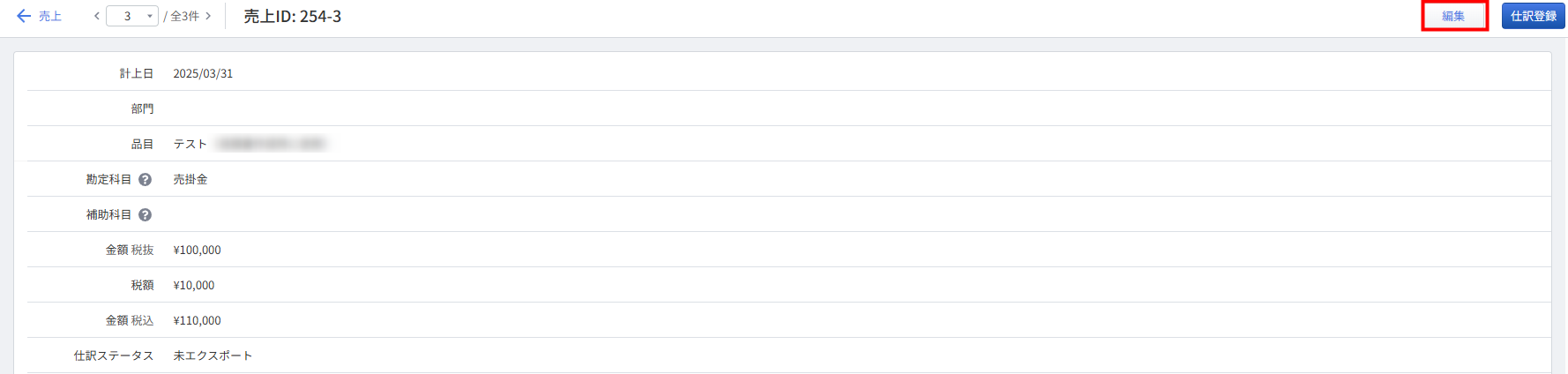
- 「保存」をクリックします。
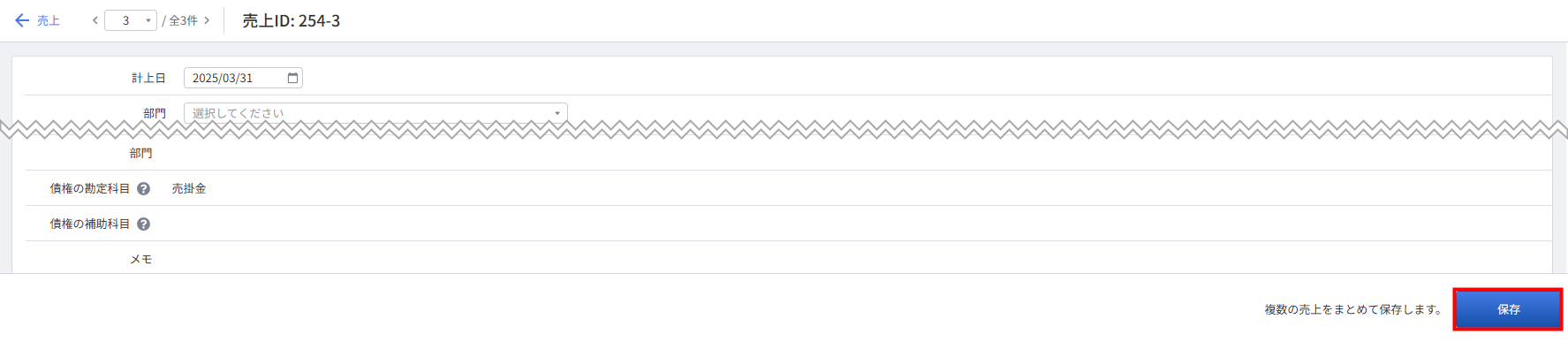
- 「売上」画面で削除する売上を選択します。
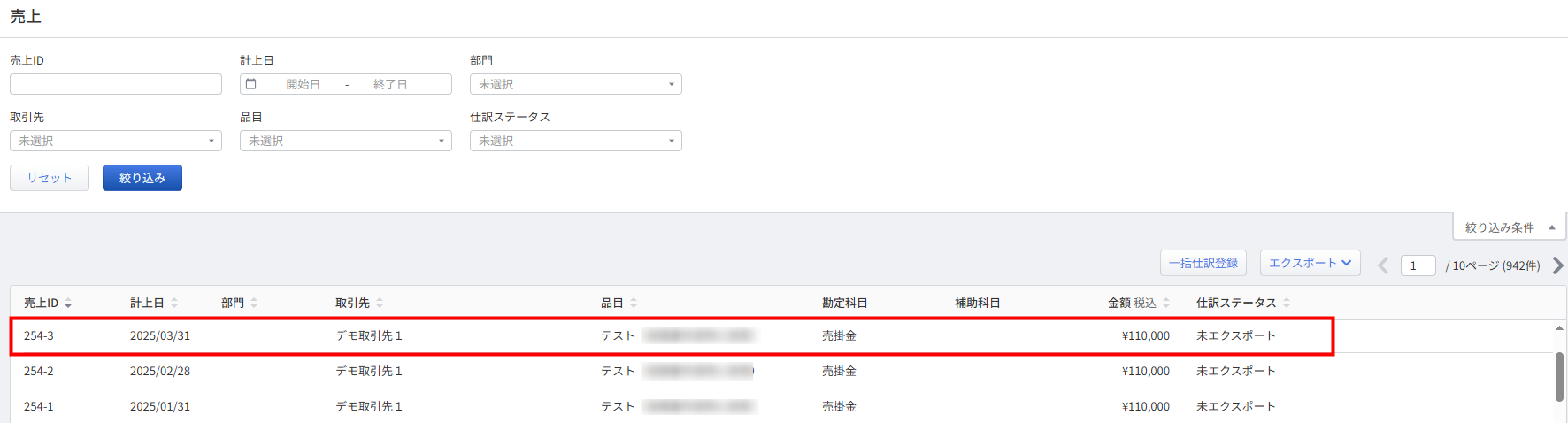
- 売上の詳細画面の左下にある「削除」をクリックします。
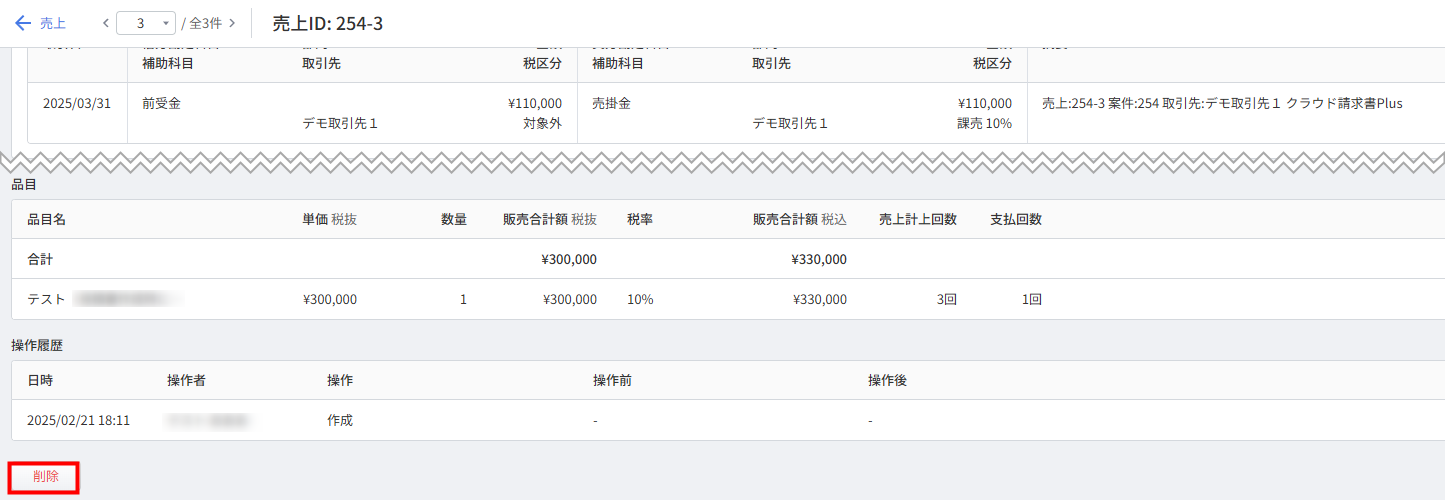
- 「売上を削除しますか?」画面を確認し、問題がなければ「削除」をクリックします。
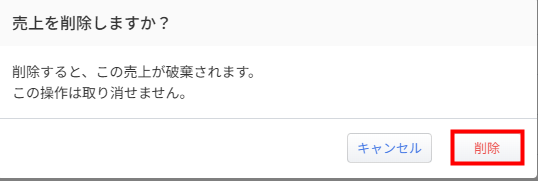
- 「売上を削除しました。」というメッセージが表示されたことを確認します。

- 「売上」画面で一括削除する売上にチェックを入れ、「削除」をクリックします。
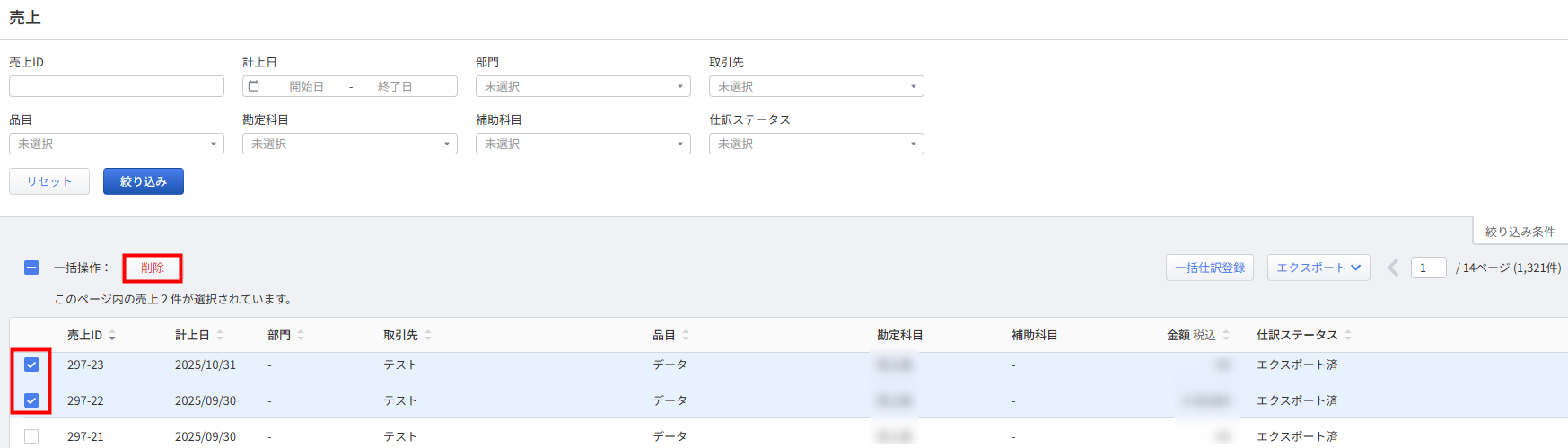
- 「売上を削除しますか?」画面を確認し、問題がなければ「削除」をクリックします。
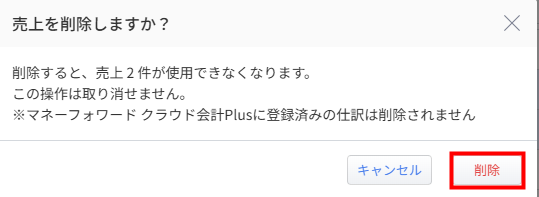
- 「売上●件を削除しました。」というメッセージが表示されたことを確認します。

- 削除した売上は復元できません。
- 売上は最大100件までチェックを入れることが可能です。ページをまたいで売上を選択することはできません。
- 売上の一括削除と一括仕訳登録は同時に実行できません。一括仕訳登録の操作が実行中の場合は、「削除」ボタンがグレーアウトします。
「請求書」画面で確認する場合
売上の追加方法
売上の編集方法
売上の削除方法
「マネーフォワード クラウド会計Plus」に売上仕訳を連携していない売上は、個別または一括で削除できます。
クラウド会計Plusに連携した売上仕訳が紐づいている場合、売上の削除はできません。
売上を個別で削除する方法
売上を一括で削除する方法
売上データの連携方法
売上を作成すると、API連携で「マネーフォワード クラウド会計Plus」に売上仕訳を連携できます。
CSVインポートを利用すると、「マネーフォワード クラウド会計」に売上仕訳を登録することも可能です。
API連携やCSVインポートで売上仕訳を登録する方法については、以下のガイドをご参照ください。
「マネーフォワード クラウド会計Plus」へ売上仕訳を連携する方法
CSVインポートでクラウド会計・クラウド会計Plusへ売上仕訳を登録する方法
※本サポートサイトは、マネーフォワード クラウドの操作方法等の案内を目的としており、法律的またはその他アドバイスの提供を目的としたものではありません。当社は本サイトに記載している内容の正確性・妥当性の確保に努めておりますが、実際のご利用にあたっては、個別の事情を適宜専門家に相談するなど、ご自身の判断でご利用ください。
頂いた内容は、当サイトのコンテンツの内容改善のためにのみ使用いたします。

よく見られているガイド
- 「案件」画面で請求書を作成する方法請求書の作成
- 「レポート」画面の使い方債権管理
- 「消込」画面の操作方法消込業務